3. 配置基于域的组策略
名词说明:
AD 域名为 fjnu,其中有名为 user_fjnu 的组织单位。
目前域 fjnu 中的 user_fjnu 存在两台计算机 Server1 和 PC1,以及一个用户 student1;
user_fjnu_GPO 为新建的组策略,已经链接到组织单位 user_fjnu 中。
3.1 创建的组策略user_fjnu_GPO并配置简单的组策略
目的:通过 4 个实例来验证域的组策略设置效果
(1)创建【user_fjnu_GPO】并应用于【fjnu_user】组织单位中。
(2)禁止【user_fjnu】用户访问控制面板和PC设置。
(3)禁止【user_fjnu】所有用户修改IE浏览器的默认主页,并将默认主页设置为www.fjnu.edu.cn。
(4)使【user_fjnu】用户登录系统后,隐藏C盘。
(1)创建【user_fjnu_GPO】并应用于【fjnu_user】组织单位中
在DNS1上,使用【win + r】快捷键,打开【运行】对话框,输入命令:gpmc.msc。
打开组策略管理器,在【fjnu_user】上点击鼠标右键,在弹出的菜单中选择【在这个域中创建GPO并在此处链接】。

进入【新建GPO】界面,在【名称】中输入新建的组策略对象名称:user_fjnu_GPO,单击确定,即在本区域中创建了名为 user_fjnu_GPO 的组策略对象,并将该对象链接到了【user_fjnu】。
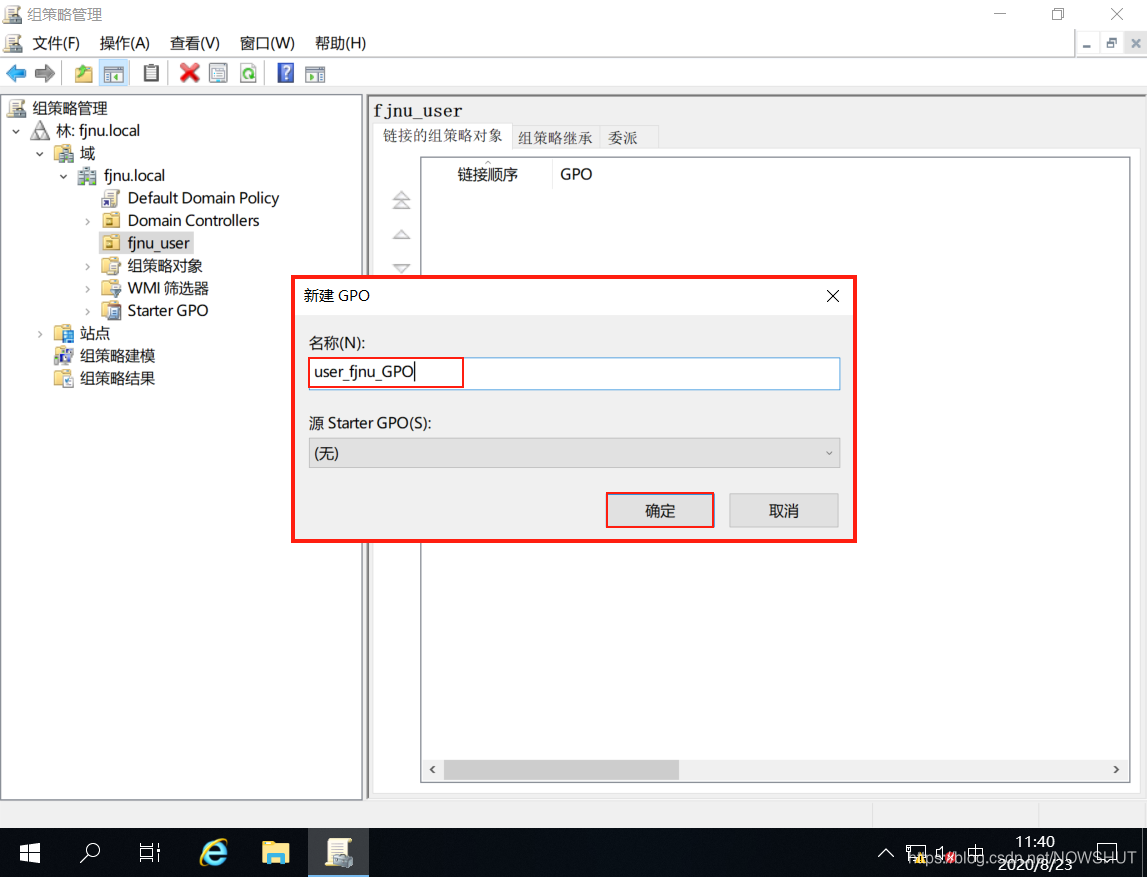
(2)禁止【user_fjnu】用户访问控制面板和PC设置
在【user_fjnu】下的【user_fjnu_GPO】链接上单击鼠标右键,在弹出菜单上选择【编辑】。

打开【组策略管理编辑器】,依次展开【user_fjnu_GPO】——>【用户配置】——>【策略】——>【管理模板】——>【控制面板】,找到【禁止访问控制面板和PC设置】,双击打开。

进入该选项的设置界面,选择【已启用】,单击【确定 】。

验证
切换到成员服务器Server1,使用域用户student1重新登录Server1,打开【控制面板】 。弹出告警框提示:
【本次操作由于这台计算机的限制而被取消,请与你的系统管理员联系】,说明组策略【user_fjnu_GPO】的配置已经对组织单位【user_fjnu】下的用户生效。

(3)禁止【user_fjnu】所有用户修改IE浏览器的默认主页,并将默认主页设置为www.fjnu.edu.cn
在组策略管理编辑器中,依次展开【user_fjnu_GPO】——>【用户配置】——>【策略】——>【管理模板】——>【windows组件】——>【互联网Explorer】,找到【禁用更改主页设置】,双击打开。

打开该选项的设置界面,选择【已启用】,并在下面的主页中输入:http://www.fjnu.edu.cn,单击【确定】。

验证:
切换到成员服务器PC1,使用域用户student1重新登录PC1,打开IE浏览器,单击右上角【设置】图标,在弹出菜单中选择【互联网选项】 。

打开【互联网选项】对话框,可以看到【常规】选项卡中的主页设置为http://www.fjnu.edu.cn,下面的修改按钮全部为灰色,表示不允修改默认主页 。

(4)使“user_fjnu”中的用户登录系统后,隐藏C盘
在【组策略管理编辑器】中,依次展开【user_fjnu_GPO】——>【用户配置】——>【策略】——>【管理模板】——>【windows组件】——>【文件资源管理器】,找到【隐藏我的电脑中的这些指定驱动器】设置,双击打开 。

进入该选项的设置界面,选择【已启动】,并在下面选择【仅限制驱动器C】,单击【确定】。

验证:
切换到成员服务器Server1,使用域用户student1重新登录Server1,打开资源管理器,选择【此电脑】,可以看到C盘被隐藏了。

参考资料
关联博文
关于 组策略的配置与管理 请查阅接下来的博文:
推荐本站淘宝优惠价购买喜欢的宝贝:

本文链接:https://hqyman.cn/post/5191.html 非本站原创文章欢迎转载,原创文章需保留本站地址!
打赏

微信支付宝扫一扫,打赏作者吧~
休息一下~~


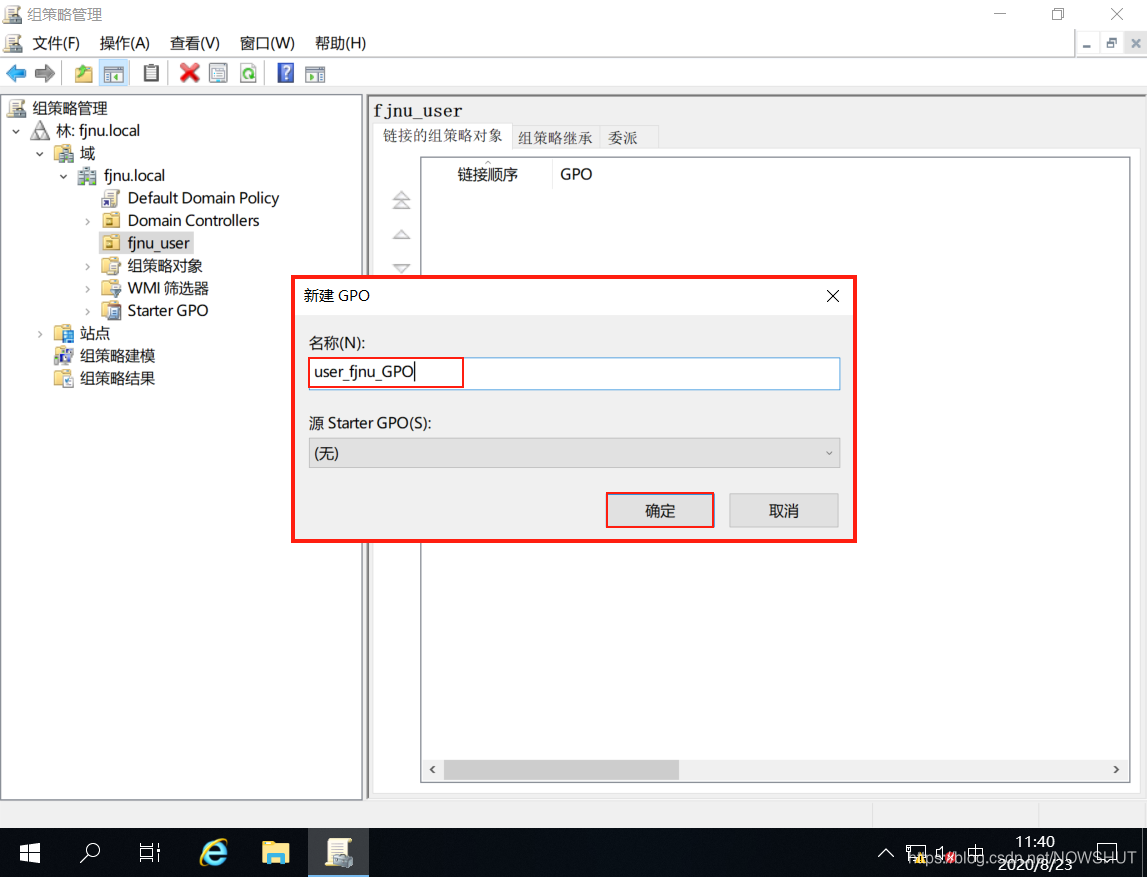













 微信支付宝扫一扫,打赏作者吧~
微信支付宝扫一扫,打赏作者吧~